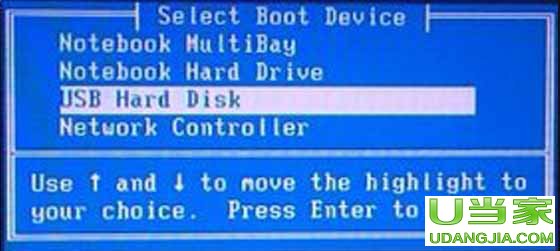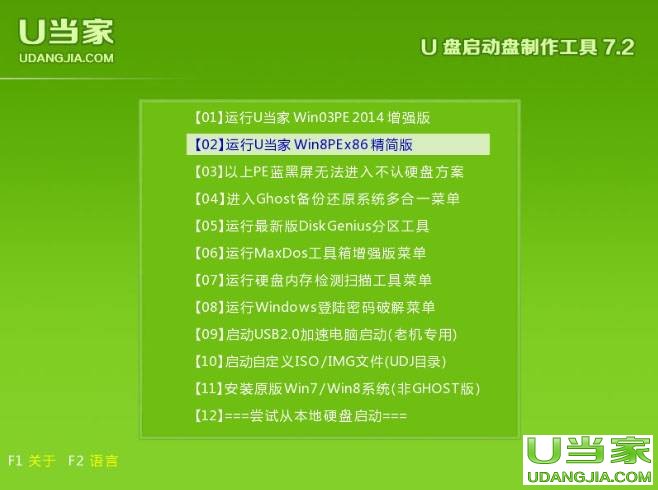惠普笔记本8510P 8530W 8540P 8560W 8470P BIOS设置U盘启动教程
发表时间:2015-03-05 12:53 浏览:次
惠普笔记本8460p,8510p,8510w,8560w,8470p,8530w,8540p等型号BIOS怎么设置U盘启动?惠普笔记本电脑如何使用快捷键启动U盘装系统呢?下面U当家小编为大家讲解惠普笔记本BIOS设置U盘启动和快捷键启动U盘的两种方法!
温馨提示:不同品版电脑设置U盘启动的按键和方法也是不同的。
第一种方法使用快捷启动按键来启动U盘:
1、首先将已经使用U当家U盘启动盘制作工具制作好的U盘插入到笔记本的USB插口
2、开启电脑,在电脑刚开机时按F9快捷键,选择USB设备(就是你当前所插入的U盘)
如果还是不能正常启动开机按ESC后再按F9,选择当前使用的USB设备。
3、选好U盘后按回车键,ENTER,即可进入到U当家启动盘界面!
第二种方法通过设置BIOS来引导U盘启动:
1、首先制作u当家u盘启动盘,然后将制作好的启动盘插入电脑的usb接口处,开机!
2、在电脑刚开机时,出现HP(或COMPAQ)界面的时候,连续按“F10”键进入bios设置界面。
3、进入bios后找到“system configuration-boot option”然后按回车键进入选项。
4、进入选项后再在“boot order”中把“Usb CD/DVD rom drive”设置为“first”(我们可以按F5,F6进行上下调节选项的顺序);
5、最后再Exit-- Load setup defaults--yes保存退出即可!